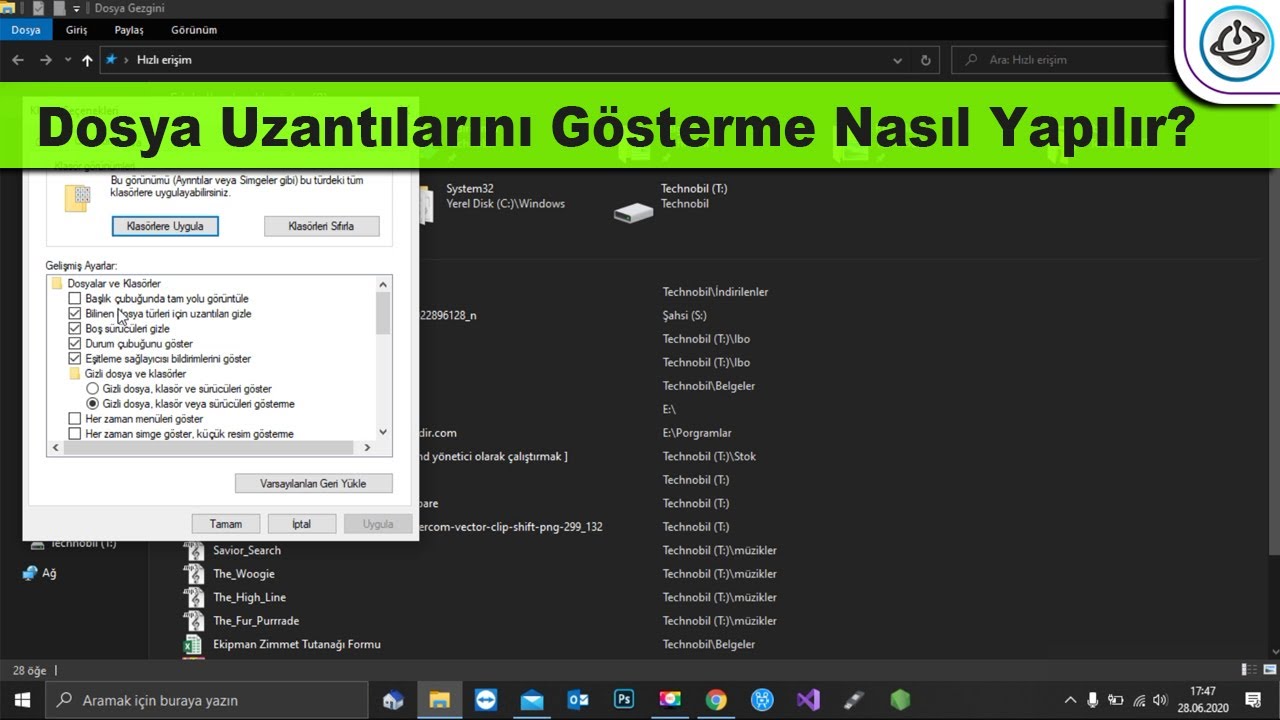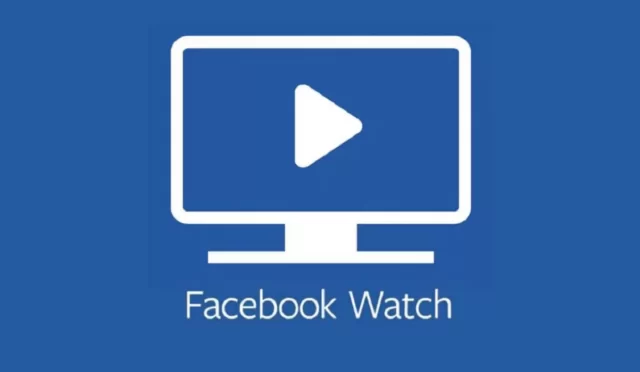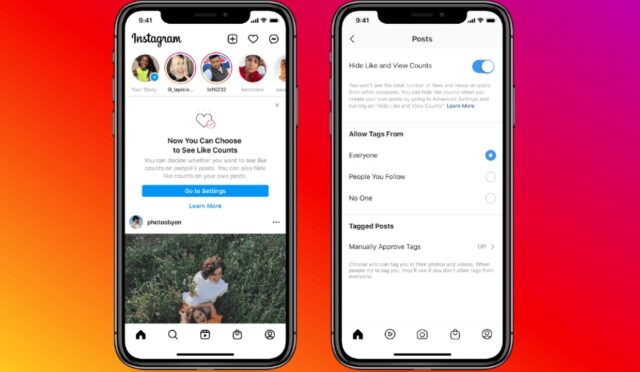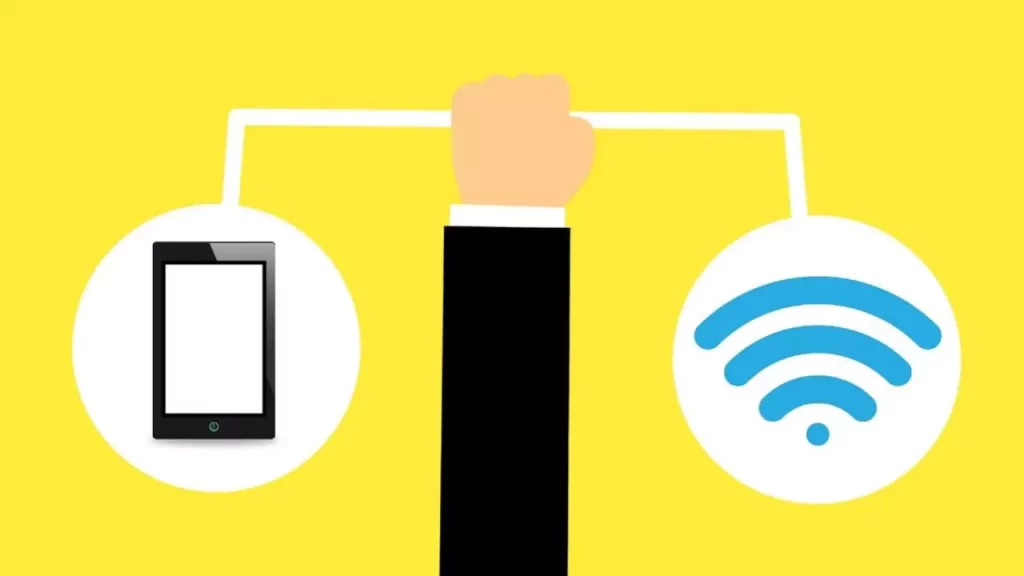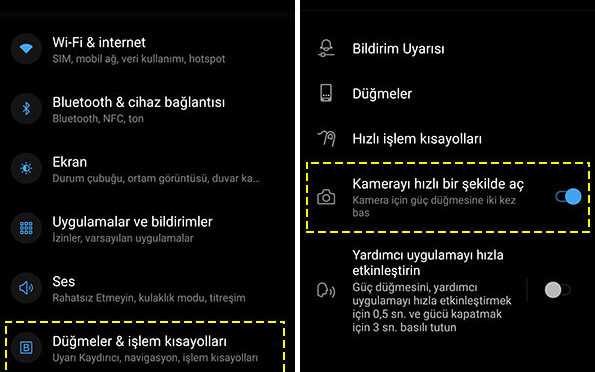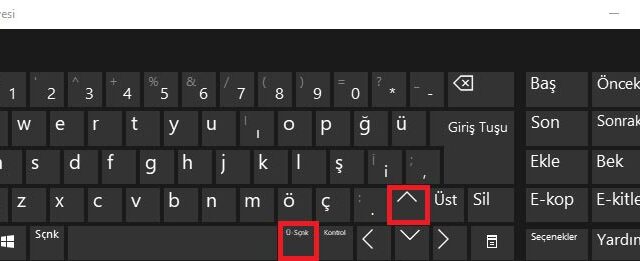Dosya uzantısı, dosya türünü tanımlayan uzantıdır. Eğer Windows işletim sistemi kullanan standart bir bireyseniz, dosya uzantısını görmek oldukça basittir. Çünkü güvenlik açısından kullanmak istediğiniz programın veya dosyanın uzantısını görebilme yeteneği gerçekten çok önemlidir.
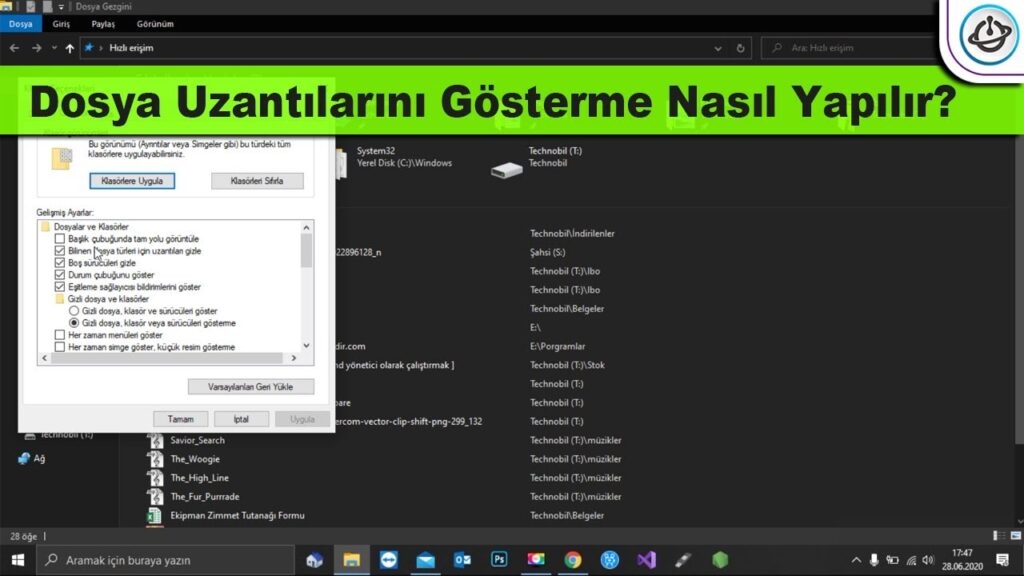
Bu yazıda dosya uzantılarını nasıl gösterip gizleyeceğimizi ve neden göstermemiz gerektiğini göreceğiz. Dosya uzantılarını gösterme konusu ile alakalı birçok bilgiyi edinebileceksiniz.
Kötü amaçlı yazılım hazırlayan kişiler Windows’un bazı özelliklerini kötü niyetle kullanmaktadır. Örneğin Windows’ta dosya adı belirlerken nokta işareti kullanabilirsiniz. Bu nedenle kötü niyetli bir dosyanın adı word.docx.exe olabilir. Ancak Windows’u dosya uzantılarını gösterecek şekilde ayarlamadığınız için yalnızca word.docx dosyasını görürsünüz.
Eğer bu dosyaya tıklarsanız bilgisayarınıza virüs bulaştırmanız son derece kolaydır. Doğal olarak, dosya uzantılarını görebilseydiniz .exe uzantısını görür ve bu dosyadan şüphelenirdiniz. Gizli uzantıları görüntülemek, dosyaların gerçekten iyi niyetli bir dosya ve virüs dosyası olduğunu anlamanıza yardımcı olur. Dosya uzantısı gösterme özelliğini aktif etmek bu nedenden dolayı güvenliğinize büyük katkı sağlayabilir.
Dosya Uzantıları Nedir Ve Nasıl Faydalı Olurlar?
Bilgisayardaki her dosya biçiminin farklı uzantısı bulunmaktadır. Örneğin ses dosyaları .mp3 .wav gibi birçok farklı dosya uzantısına sahip olabilir. Dosya uzantıları, işletim sisteminin söz konusu dosyayı açmak için uygun programı belirlemesine de yardımcı olur. Eğer Windows’u tamamen güvenli bir şekilde kullanmak istiyorsanız kesinlikle dosya uzantılarını görebilmelisiniz ve güvenliğinizi daha üst düzeye çıkarmalısınız. Bu makalemizde bunu nasıl yapacağınızı size göstereceğiz.
Uzantısı Olmayan Dosyalar
Daha önce de belirtildiği gibi, Windows eğer bu özelliği etkinleştirmez iseniz dosya uzantılarını size varsayılan olarak göstermez ve gizler. Eğer istiyorsanız bunu değiştirebilirsiniz.
Windows’ta dosya uzantılarını gösterme ayarları
Bu ayara erişmenin iki yolu vardır. Bunun bir yolu Denetim Masası, diğer yolu ise Windows Gezgini’nin kendisidir. Her iki durumda da dosya uzantılarını görüntüleme seçeneğini değiştirirsiniz.
1] Klasör seçenekleri aracılığıyla
Denetim Masası > Görünüm ve Kişiselleştirme özelliğine erişin. Dah sonra Klasör Seçenekleri veya yeni adıyla Dosya Gezgini Seçeneği > Görünüm sekmesine tıklayın. Bu sekmede, Gelişmiş Ayarlar altında, Bilinen dosya türleri için uzantıları gizle seçeneğini karşınızda göreceksiniz. Eğer aktif ise bu işaretteki tik işaretini kaldırın ve Uygula ve Tamam’a tıklayın.
Windows 10 kullanıcıları ayrıca Başlat arama kutusunda Dosya Gezgini seçeneklerini arayabilir ve bu kutuyu açabilir.
Dosya uzantılarını gösterme
Artık Windows’unuzda hangi klasöre girerseniz girin o klasörde bulunan dosyaların uzantısını göreceksiniz.
Gördüğünüz gibi oldukça kolay bir şekilde hiçbir program yüklemeden bu işlemi tamamlayabilirsiniz. Windows bize her şeyi kolayca ulaşabileceğimiz bir yerde sunar ve tüm mesele bunları bilmek ve uygulamaktır. Bu, Windows işletim sisteminde dosya uzantılarını göstermenin en kısa ve kesin yoludur.
2] Windows Dosya Gezgini aracılığıyla
Windows 10/8.1 Dosya Gezgini’nde bu ayara Görünüm > Seçenekler > Klasörleri ve Arama Seçeneklerini Değiştir üzerinden erişebilirsiniz. Windows işletim sisteminizde Explorer programını açın, ayarlar çubuğuna erişmek için Alt tuşuna basın. Daha sonra ise Araçlar > Klasör Seçenekleri özelliğine erişin. Şimdi yukarıdaki adımları izleyin.
3] Kayıt defteri düzenleyicisini kullanma
Çalıştır yardımcı programını başlatmak için WINKEY + R tuşlarına basın, regedit yazın ve Enter tuşuna basın. Kayıt defteri düzenleyicisi açıldığında, aşağıdaki anahtara gidin.
Bilgisayar\HKEY_CURRENT_USER\Yazılım\Microsoft\Windows\CurrentVersion\Explorer\Advanced.
HideFileExt adında bir DWORD girdisi arayın.
Adlandırılmış DWORD girişine çift tıklayın ve gizli dosya uzantılarını göstermek için değeri 0 olarak ayarlayın.
0 değeri dosya uzantılarını gizler.
Kayıt defteri düzenleyicisinden çıkın ve değişikliklerin etkili olması için bilgisayarınızı yeniden başlatın.
İşte bu kadar kolay. Doğru ayarları ve işlemleri bildiğinizde Windows işletim sisteminde dosya uzantılarını görüntülemek son derece kolaydır.